
O que saber
- Inicialize no VirtualBox. Selecione Novo. Insira um nome e local para a máquina virtual. Selecione uma versão XP e insira a quantidade de memória.
- Selecione Crie um disco rígido virtual agora > Alocado dinamicamente > Próximo. Escolha o tamanho do disco rígido virtual e selecione Crio.
- Escolher Começar e insira o Disco de inicialização do XP (ou localize a imagem do disco). Aperte Começar para instalar o Windows XP.
Este artigo explica como configurar um emulador do Windows XP para Windows 10.
Como executar um emulador do Windows XP para Windows 10
O Windows XP pode ter atingido o estágio de fim de vida (EOL) em seu ciclo, mas isso não significa que o sistema operacional ainda não tenha seus usos. Existe uma maneira de você ter o melhor dos dois mundos e executar um emulador do Windows XP no Windows 10. A melhor maneira de emular o Windows XP no Windows 10 é usar uma máquina virtual. Isso permite que você execute um computador virtualizado dentro da instalação existente do Windows 10. Nesse caso, significa executar uma versão do Windows XP no mesmo sistema, mas isolada do sistema operacional Windows 10 e dos arquivos. Existem várias máquinas virtuais excelentes que você pode usar, mas, para este guia, usaremos o VirtualBox do Oracle VM. Baixe a versão mais recente de seu site oficial e instale-a como faria com qualquer outro aplicativo. Você precisará de um CD / DVD do Windows XP ou uma imagem de disco ISO para emular o Windows XP. Certifique-se de tê-lo em mãos antes de começar.
-
Inicialize o VirtualBox e selecione Novo na barra de menu superior. Dê um nome à sua máquina virtual – pode ser qualquer coisa, mas definir algo memorável seria uma boa ideia, especialmente se você planeja criar várias máquinas virtuais no futuro.
-
Escolha onde você deseja instalar a máquina virtual também, escolha a versão do Windows XP que você planeja instalar e selecione Próximo.
-
Escolha a quantidade de memória que deseja alocar para a máquina virtual do Windows XP e selecione Próximo.
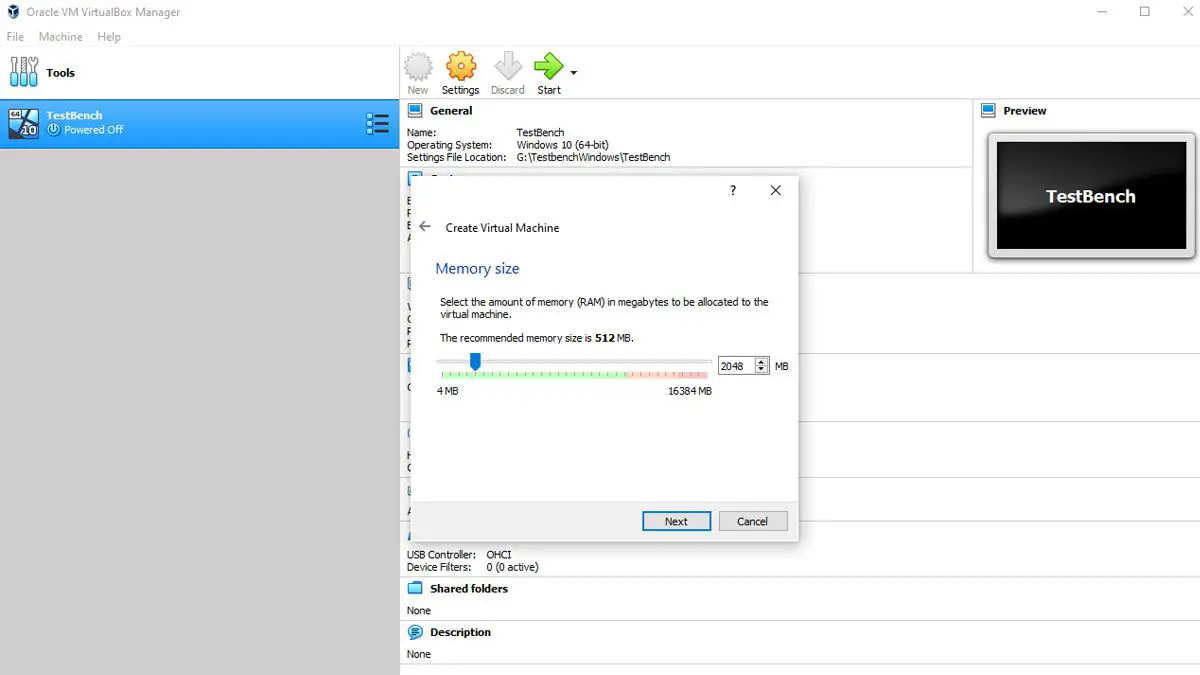
-
Selecione Crie um disco rígido virtual agora, a menos que você já tenha configurado um. Nesse caso, selecione Crio > Próximo.
-
Selecione Alocado dinamicamente, então selecione Próximo.
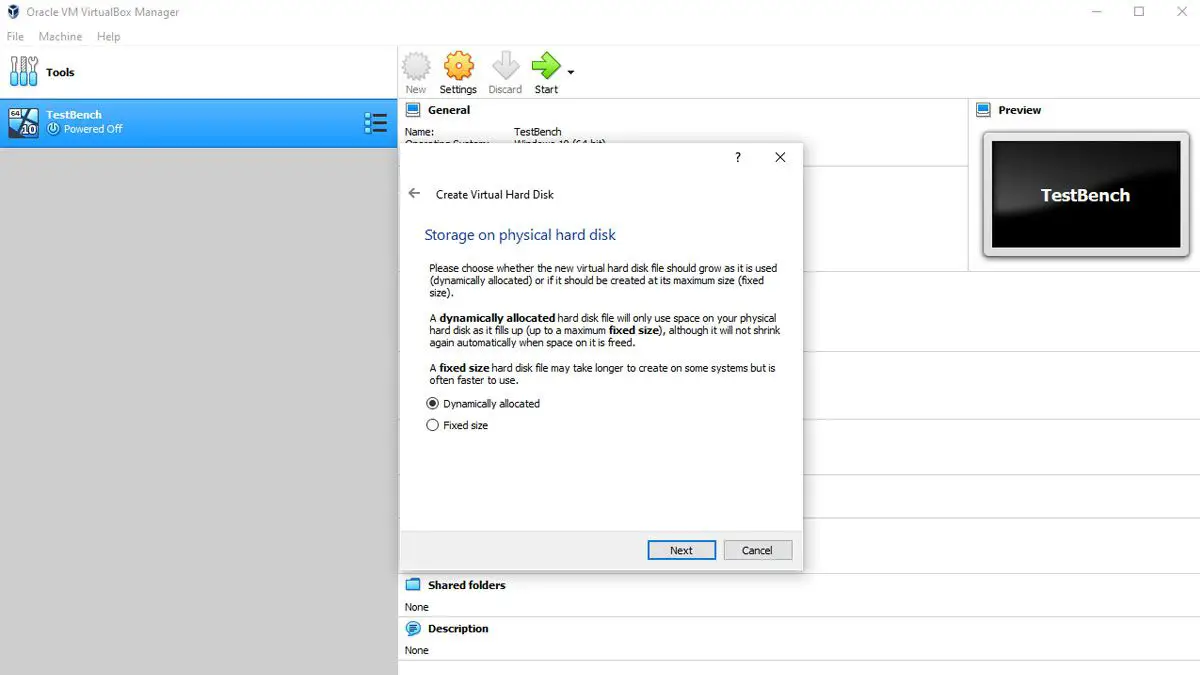
-
Escolha o tamanho do seu disco rígido virtual. 10 GB é o suficiente se você planeja instalar apenas alguns aplicativos básicos, mas se quiser jogar grandes jogos nele, ajuste o que você acha que vai precisar e selecione Crio.
-
Selecione Começar no menu superior. Uma pequena janela aparecerá e pedirá o disco de inicialização do XP. Insira-o na sua unidade óptica, se tiver uma, caso contrário, use o seletor de arquivos para encontrar a imagem do disco do XP e selecione Começar.
-
A janela deve então fazer a transição para o processo de instalação do Windows XP. Siga-o como se estivesse instalando como um aplicativo normal.
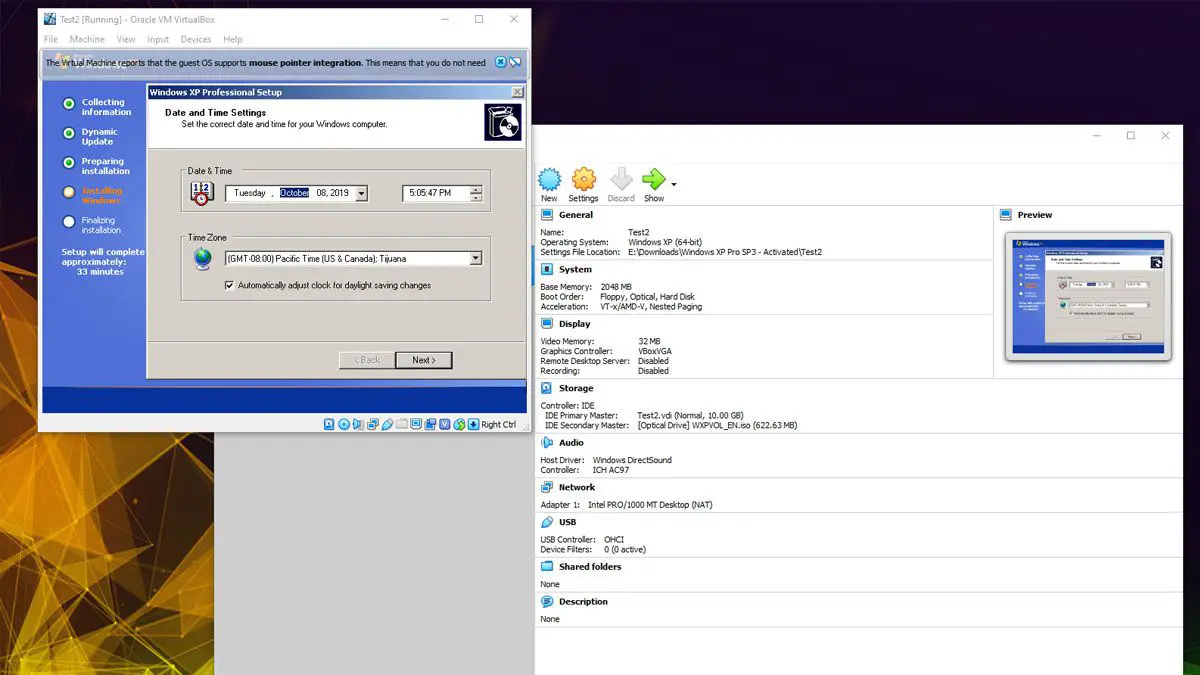
-
Se tudo correr como planejado, você deve ter uma instalação do Windows XP para usar quando quiser. Para fechá-lo, encerre a instalação ou feche a janela do XP e ele se oferecerá para encerrá-lo para você. Quando você quiser usá-lo novamente, basta selecionar Começar como você fez para instalá-lo, o emulador do XP será inicializado.
Por que usar um emulador do Windows XP?
A Microsoft designou o Windows XP como EOL para todos, exceto alguns clientes selecionados. Isso significa que há anos não há patches de segurança significativos para o Windows XP e o suporte ao software está desatualizado há quase uma década. Isso também significa que drivers modernos não funcionarão com ele, muitos hardwares de PC modernos não funcionarão e você terá todos os tipos de problemas ao tentar executar aplicativos modernos usando-o. A maior preocupação, porém, é o malware. O Windows XP é muito menos seguro do que o Windows 7, Windows 8 e Windows 10 e, sem precauções de segurança feitas para ele nos últimos anos, está menos seguro do que nunca. Como tal, emular o Windows XP é uma maneira muito mais segura de usá-lo, porque se você for infectado com malware, pode simplesmente apagar a instalação e começar novamente sem arriscar o resto do seu sistema.
